そんなときに頼れるのが、Microsoft OneDrive(ワンドライブ)です。 Windowsに標準搭載されていて、無料で5GBから使えるクラウドストレージ。 しかも、セキュリティ強化機能「Vault」も備えており、大切なファイルを安心して預けられます。
OneDriveってどんなサービス?
OneDriveは、Microsoftが提供するクラウドストレージサービスです。 Windows 10や11には最初から組み込まれており、PCとの親和性が非常に高いのが特徴です。
できること一覧
| 機能 | 内容 | 対応端末 |
|---|---|---|
| ファイル保存 | 写真・動画・書類などをクラウドに保存 | スマホ・PC |
| 自動同期 | OneDriveフォルダに入れるだけで自動アップロード | PC |
| ファイル共有 | URLで共有、パスワードや有効期限の設定も可能 | スマホ・PC |
| Vault機能 | 指紋・顔認証などで守られた個人用セキュア領域 | スマホ・PC |
| Office連携 | Word・Excel・PowerPointと自動保存・共同編集が可能 | PC・スマホ |
実際の使い方(初心者向けステップ)
PCで使う場合(Windows 10/11)
- タスクバーの雲アイコンをクリック(または「OneDrive」で検索)
- Microsoftアカウントでログイン
- OneDriveフォルダが作成される(エクスプローラーに表示)
- ファイルをそのフォルダに入れるだけで自動同期!
スマホで使う場合(iPhone/Android)
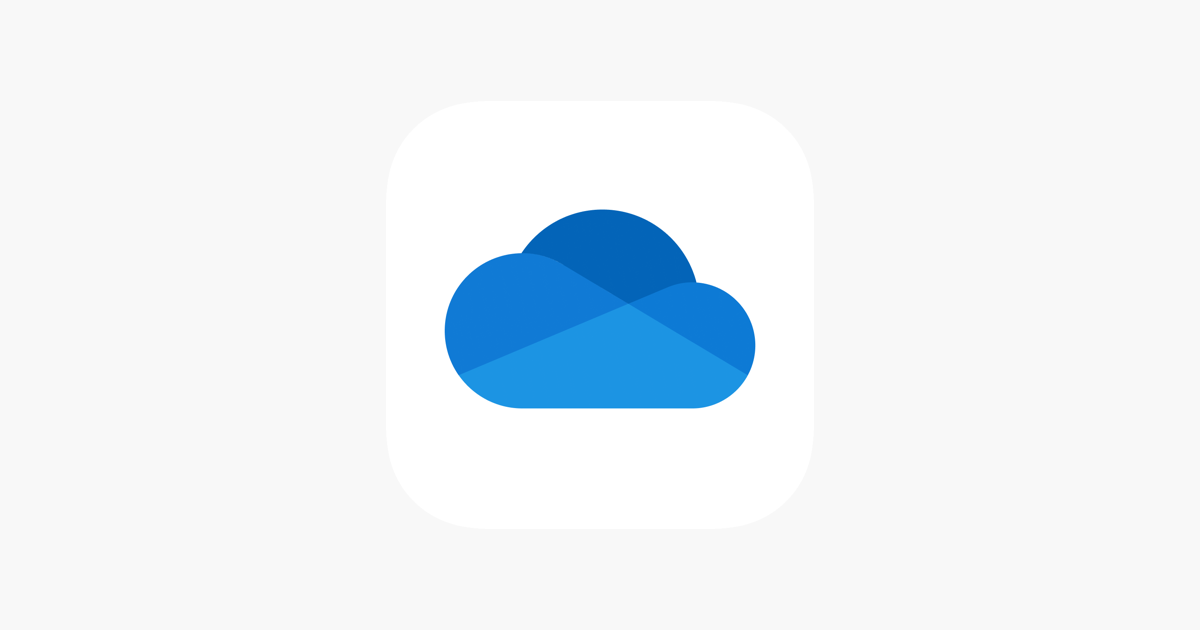
Microsoft OneDrive
Microsoft OneDrive では、すべてのデバイスで写真やファイルのバックアップ、保護、同期、アクセスが可能になります。OneDrive アプリを使用すると、OneDrive のファイル、ドキュメント、写真、ビデオを表示したり友...
OneDrive - Google Play の Android アプリ
いつでもどこでも、お使いのデバイスで何百万もの最新の Android アプリ、ゲーム、音楽、映画、テレビ番組、書籍、雑誌などを楽しめます。
- アプリストアで「OneDrive」をインストール
- Microsoftアカウントでログイン
- 写真の自動アップロードやファイル閲覧・共有が可能
- Vault機能もスマホから利用可能(指紋・顔認証対応)
OneDriveのメリット・デメリット
メリット
デメリット
他サービスとの違いは?
まとめ:こんな人におすすめ!
以上、【クラウド紹介】第3回:OneDrive編【無料・Windows連携・Vault機能】でした。
【クラウド関連】・【クラウド紹介】その他の記事は [ こちら ]

hajizo
では、おつかれさまでした~



























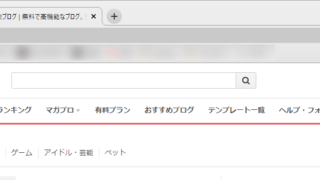

























































コメント